使用visualc++6.0出现LINKfatalerrorLNK1104cannotopenfile的解决方案.pdf
2.虚拟产品一经售出概不退款(资源遇到问题,请及时私信上传者)
在使用Microsoft Visual C++ 6.0开发C++应用程序时,可能会遇到一个常见的链接错误——LNK1104: 无法打开文件。这个错误通常表明编译器在尝试生成可执行文件时找不到所需的输入文件,通常是由于某些配置设置不正确或者文件路径问题导致的。以下是一份详细步骤,解释如何解决这个问题并成功编译你的程序。 1. **错误解释**: `LINK : fatal error LNK1104: cannot open file "Debug/Text1.exe"` 这个错误信息表示链接器无法找到指定的Debug目录下的`Text1.exe`文件。这可能是由于编译设置中指定的输出路径不正确,或者该目录下不存在相应的可执行文件。 2. **创建新工程**: 要创建一个新的工程,首先启动Microsoft Visual C++ 6.0,然后依次点击“文件” -> “新建” -> “工程”。选择"Win32 Console Application"模板,并在工程名称中输入你的项目名称,比如"kk"。确保在"位置"字段中提供一个实际存在的、可访问的路径,例如`G:\lol`。避免使用默认的临时路径,因为这些路径可能会导致找不到文件的问题。 3. **工程设置**: 在向导中选择"Empty Project",然后点击"完成"。接下来,添加源文件,通过"文件" -> "新建",选择"C++ Source File",命名为"bt.cpp"或其他你喜欢的名字,然后点击"确定"。 4. **编写代码**: 现在你可以在打开的源文件中编写C++代码。例如,你可以写一个简单的"Hello, World!"程序: ```cpp #include <iostream> int main() { std::cout << "Hello, World!" << std::endl; return 0; } ``` 5. **编译与运行**: 代码编写完成后,按`Ctrl+S`保存。确保没有语法错误或编译警告。接着,按`Ctrl+F7`进行编译,如果没有错误,按`Ctrl+F5`运行程序。如果一切正常,你应该能看到命令行窗口弹出并显示"Hello, World!"。 6. **解决LNK1104错误**: 如果你仍然遇到`LNK1104`错误,检查以下几点: - 确保所有源文件都在工程中,并已正确添加。 - 检查工程属性,尤其是输出目录设置,确保它指向正确的调试目录(如`Debug`)。 - 检查是否有任何外部依赖库未正确链接,或者库文件路径设置不正确。 - 确认磁盘空间充足,且文件系统无故障。 7. **清理与重新构建**: 如果问题仍然存在,尝试清理并重新构建项目。在菜单栏中选择"Build" -> "Clean Solution",然后再次选择"Build" -> "Build Solution"。这将删除旧的中间文件和输出文件,然后重新生成整个项目。 8. **检查病毒扫描软件**: 有时,防病毒软件可能会阻止编译器创建或访问文件。确保你的安全软件没有阻止Visual C++ 6.0的活动。 9. **更新或使用其他版本**: 虽然Visual C++ 6.0是一个较老的版本,但如果你持续遇到问题,考虑升级到更现代的版本,如Visual Studio Community Edition,它通常有更稳定的编译器和更强大的调试工具。 遵循以上步骤,你应该能够解决`LINK : fatal error LNK1104: cannot open file "Debug/Text1.exe"`的问题,并成功编译和运行你的C++程序。如果问题仍然存在,可能需要进一步检查具体的错误消息和环境设置。
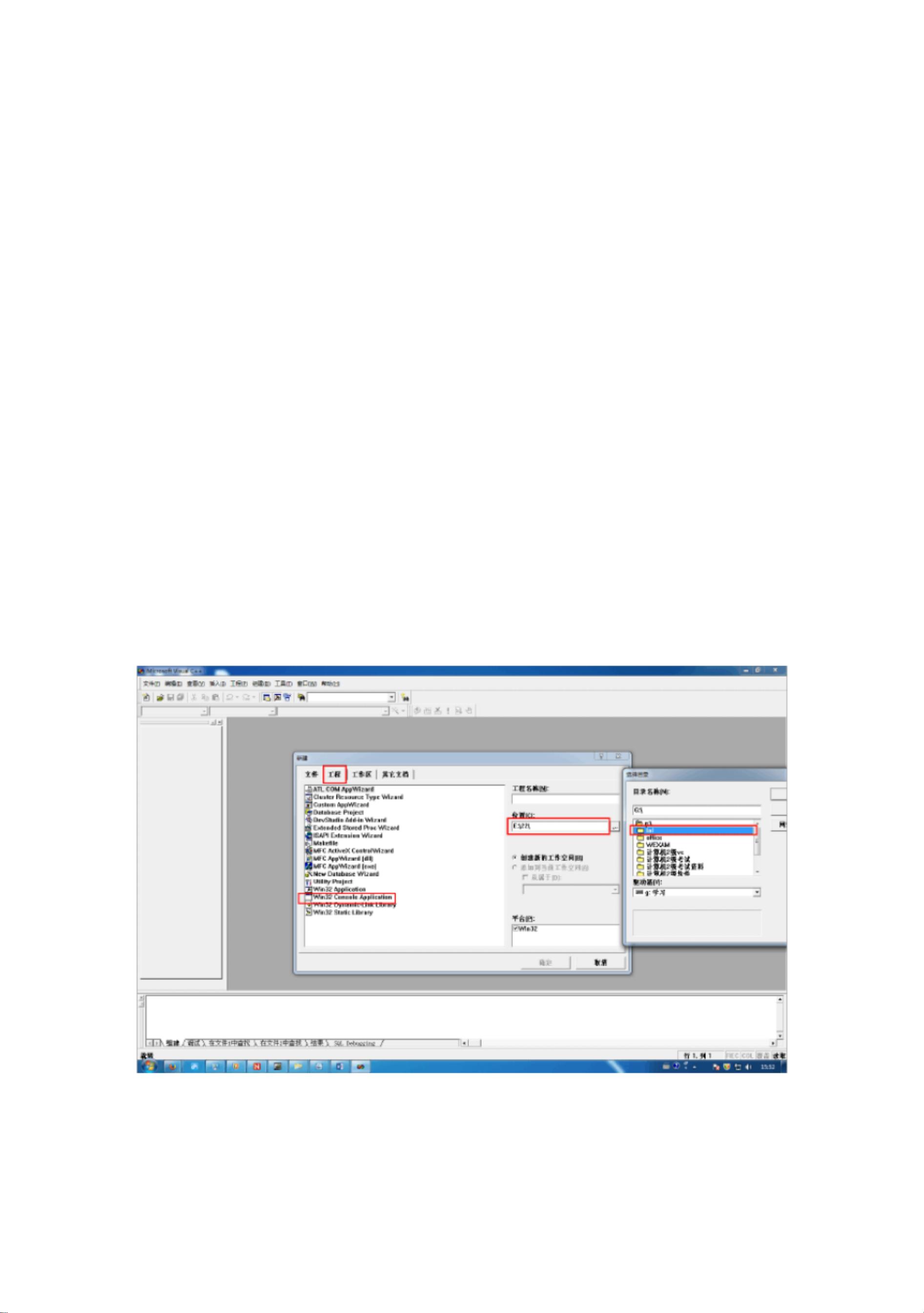

- 粉丝: 4
- 资源: 10万+




 我的内容管理
展开
我的内容管理
展开
 我的资源
快来上传第一个资源
我的资源
快来上传第一个资源
 我的收益 登录查看自己的收益
我的收益 登录查看自己的收益 我的积分
登录查看自己的积分
我的积分
登录查看自己的积分
 我的C币
登录后查看C币余额
我的C币
登录后查看C币余额
 我的收藏
我的收藏  我的下载
我的下载  下载帮助
下载帮助

 前往需求广场,查看用户热搜
前往需求广场,查看用户热搜最新资源
- dnSpy-net-win32-222.zip
- mongoose-free-6.9
- 德普微一级代理 DP100N06MGL PDFN3.3*3.3 TRMOS N-MOSFET 60V, 8mΩ, 45A
- 【java毕业设计】SpringBoot+Vue幼儿园管理系统 源码+sql脚本+论文 完整版
- 德普微一级代理 DP021N03FGLI DFN5*6 DPMOS N-MOSFET 30V 180A 1.8mΩ
- 巨潮资讯网5000只股票orgId-dict加密字典
- 基于java实现的快速排序代码
- 德普微一级代理 DP3145D SOT23-6 USB PD 协议单口控制器
- 【一文搞懂:什么是集成学习-原理+python代码】
- 国际象棋检测7-YOLO(v5至v9)、COCO、CreateML、Darknet、Paligemma、TFRecord数据集合集.rar


 信息提交成功
信息提交成功